- Odblokuj Apple ID
- Obejdź blokadę aktywacji iCloud
- Narzędzie do odblokowywania Doulci iCloud
- Fabryka Odblokuj iPhone'a
- Pomiń hasło do iPhone'a
- Zresetuj hasło iPhone'a
- Odblokuj Apple ID
- Odblokuj iPhone'a 8 / 8Plus
- Usuwanie blokady iCloud
- iCloud Odblokuj Deluxe
- Blokada ekranu iPhone
- Odblokuj iPada
- Odblokuj iPhone'a SE
- Odblokuj iPhone'a Tmobile
- Usuń hasło Apple ID
6 możliwych sposobów zresetowania hasła iCloud - 100% działa
 Zaktualizowane przez Lisa Ou / 04 2021:16
Zaktualizowane przez Lisa Ou / 04 2021:16Ze względu na to, że każde konto w Internecie na Twoim iPhonie wymaga hasła dla bezpieczeństwa, gdy ktoś poza Tobą uzyska dostęp do Twojego konta. Dlatego czasami na pewno jesteś bombardowany tymi hasłami i zapominasz o nich. Na przykład masz zapomniałeś hasła do iCloud który kontroluje wszystko na twoim iPhonie, w tym pliki kopii zapasowych i inne. Mając to na uwadze, oczywiście pozwolimy Ci rozwiązać Twój problem samodzielnie. Tutaj, w FoneLab, pomożemy Ci w najlepsze możliwe sposoby, których nie możesz sobie wyobrazić, jak zresetować hasło iCloud.
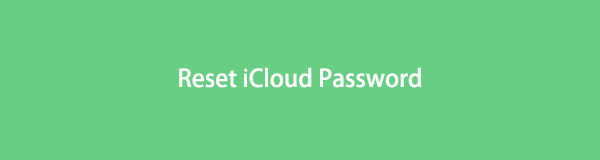

Lista przewodników
1. Dlaczego musisz zresetować hasło iCloud?
Jeśli twoje pytanie brzmi tak: jak mogę zresetować hasło do iCloud? Powinieneś wiedzieć, dlaczego musisz to zrobić najpierw, ponieważ istnieje wiele powodów. Konto i hasło iCloud są potrzebne, gdy chcesz zalogować się do iCloud na komputerze Mac, iPhonie, iPadzie lub iPodzie. Twoje hasło iCloud chroni Twoje osobiste pliki w iCloud, takie jak osobiste zdjęcia, kontakty i inne pliki danych. Jeśli zapomniałeś hasła do iCloud, nie ma możliwości i nie możesz uzyskać dostępu do tych plików.
Dobrze, że ten artykuł przydaje się, aby rozwiązać ten problem, wprowadzając różne metody, których można użyć do zresetowania hasła iCloud, aby zapewnić kontrolę nad plikami danych i dostęp do nich.
FoneLab Pomaga odblokować ekran iPhone'a, usuwa identyfikator Apple ID lub jego hasło, usuwa czas wyświetlania ekranu lub hasło ograniczenia w kilka sekund.
- Pomaga odblokować ekran iPhone'a.
- Usuwa Apple ID lub jego hasło.
- Usuń czas na ekranie lub kod ograniczenia w kilka sekund.
2. Jak zresetować hasło iCloud?
Zaufany numer telefonu
Jeśli na przykład zapomniałeś hasła iCloud, a nawet jeśli wielokrotnie próbowałeś wprowadzić hasło, nadal nie działa. Dzięki temu będziesz musiał zresetować hasło do iCloud. Jednym z prostych sposobów na to jest zresetowanie go za pomocą zaufanego numeru telefonu. Wystarczy aktywować go na swoim iPhonie za pomocą ustawień iCloud, uzyskać kod i zresetować hasło.
Kroki, jak zresetować hasło iCloud za pomocą zaufanego numeru telefonu:
Krok 1Przejdź do icloud.com, a następnie kliknij Zapomniałem identyfikatora Apple ID i hasła i wybierz Wprowadź swój Apple ID.
Krok 2Po wprowadzeniu identyfikatora Apple Email ID poprosi Cię również o podanie numeru telefonu, którego użyłeś na koncie iCloud. Po prostu wprowadź swój numer telefonu i wybierz Resetuj według numeru telefonu.
Krok 3Stuknij Dopuszczać w powiadomieniu wyświetlanym na ekranie iPhone'a. Podobnie sprawdź kod wysłany na Twój numer telefonu i wprowadź go, aby zmienić hasło do iCloud.
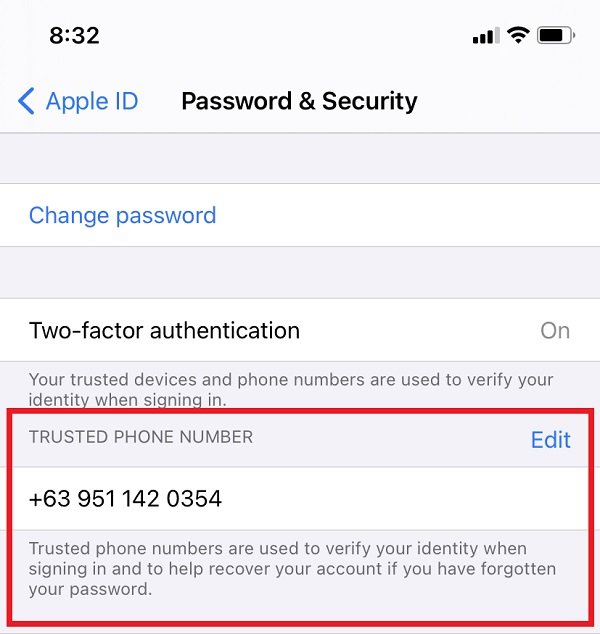
Adres e-mail odzyskiwania
Zresetuj hasło iCloud na swoim iPhonie za pomocą e-maila odzyskiwania. Jest to metoda, w której obejmuje wysłanie kodu na e-mail, aby zresetować hasło iCloud. Jest uważany za bezpieczny, ponieważ tylko Ty masz dostęp do kodu na wypadek, gdyby ktoś próbował zresetować Twoje hasło do iCloud.
Kroki, jak zresetować hasło iCloud za pomocą adresu e-mail odzyskiwania:
Krok 1Przejdź do icloud.com, a następnie w głównym interfejsie kliknij Zapomniałem identyfikatora Apple ID i hasła i wybierz Wprowadź swój Apple ID następnie wprowadź swój Apple ID.
Krok 2Następnie, po wprowadzeniu identyfikatora Apple Email ID, wprowadź numer telefonu, którego użyłeś na swoim koncie.
Krok 3Stuknij Zezwól w wyskakującym powiadomieniu wyświetlanym na iPhonie. Postępuj zgodnie z instrukcjami wyświetlanymi na ekranie, aby zresetować hasło.
Krok 4Sprawdź pocztę odzyskiwania wysłaną na Twój identyfikator Apple ID i postępuj zgodnie ze wskazówkami, jak tam wspomniano, aby zmień swoje hasło iCloud.
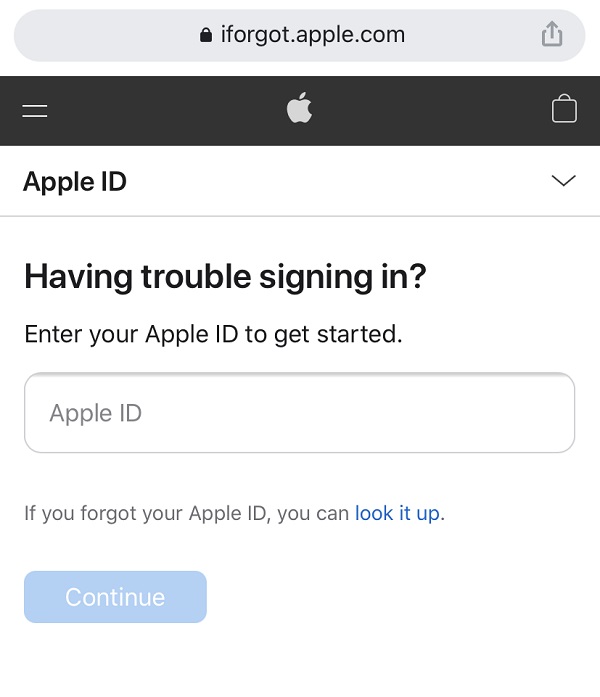
Key Recovery
Klucz odzyskiwania to 28-znakowy kod, który jest generowany losowo i może służyć do resetowania haseł lub odzyskiwania dostępu do konta iCloud. Jeśli zapomnisz hasła iCloud i zechcesz je zresetować, użycie klucza odzyskiwania pomoże Ci zwiększyć bezpieczeństwo konta, dając Ci kontrolę nad resetowaniem hasła.
Kroki, jak zresetować hasło iCloud za pomocą klucza odzyskiwania:
Krok 1Iść do Ustawienia na iPhonie i dotknij swojego profilu lub [nazwa twojego urządzenia] następnie kliknij Hasło i bezpieczeństwo.
Krok 2Kliknij Key Recovery następnie włącz przycisk Toggle-Switch. Następnie w wyskakującym powiadomieniu dotknij Użyj klucza odzyskiwania. Następnie wpisz hasło odblokowujące, jeśli zostaniesz o to poproszony.
Krok 3Klucz odzyskiwania zostanie wygenerowany automatycznie. Klucz będzie wymagany do zresetowania hasła, jeśli utracisz dostęp do wszystkich zaufanych urządzeń lub zapomniałeś hasła do iCloud. Masz za zadanie zapisać odzyskiwanie dla następnego kroku, którym jest: Zweryfikuj klucz odzyskiwania.
Krok 4Wpisz Key Recovery następnie kliknij Następna w prawym górnym rogu ekranu i możesz go teraz użyć do zresetowania hasła.

Aplikacja wsparcia Apple
Aby zresetować hasło iCloud za pomocą aplikacji Apple Support, musisz pobrać i zainstalować aplikację na innym urządzeniu Apple. Jest to aplikacja, która zapewnia spersonalizowany dostęp do rozwiązań, takich jak zarządzanie subskrypcją, resetowanie Apple ID i wiele innych.
Kroki, jak zresetować hasło iCloud za pomocą aplikacji wsparcia Apple:
Krok 1Otwórz program, a następnie wybierz Hasła i bezpieczeństwo z menu Tematy na stronie głównej.
Krok 2Stuknij Zresetuj hasło Apple ID, następnie Rozpoczniji na koniec dotknij Inny Apple ID.
Krok 3Wpisz identyfikator Apple ID, dla którego chcesz zmienić hasło. Na koniec naciśnij Następna w lewym górnym rogu ekranu i postępuj zgodnie z instrukcjami, aż zakończysz resetowanie konta.
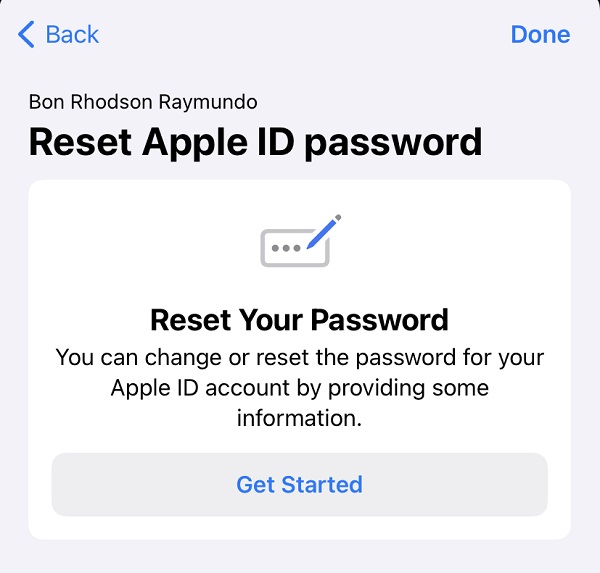
Pytania bezpieczeństwa
Inna metoda, jeśli zapomnisz hasła iCloud i nie masz dostępu do swojego konta e-mail, nadal możesz odzyskać zapomniane hasło iCloud, odpowiadając na pytania zabezpieczające, które skonfigurowałeś wcześniej.
Kroki, jak zresetować hasło iCloud za pomocą pytań bezpieczeństwa:
Krok 1Przejdź do strony konta Apple ID (appleid.apple.com), a następnie kliknij opcję Nie pamiętam identyfikatora Apple ID lub hasła.
Krok 2Wchodzę iCloud adres e-mail i kliknij Odpowiedz na pytania bezpieczeństwa. Następnie wprowadź datę urodzenia i kliknij KONTUNUUJ i wybierz Odpowiedz na pytanie zabezpieczające.
Krok 3Po zakończeniu wszystkich pytań możesz wprowadzić nowe hasło, aby zresetować hasło iCloud.
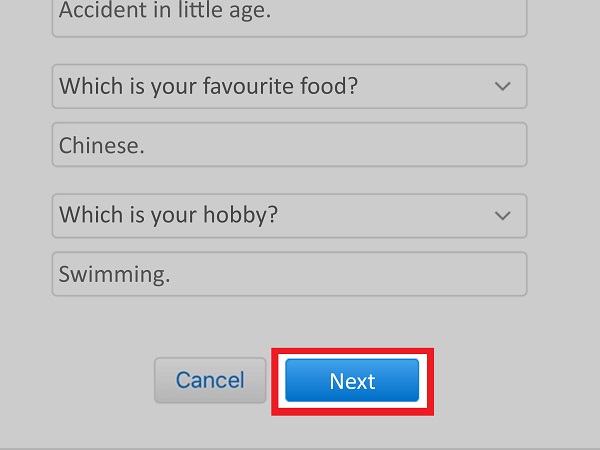
Odblokowanie FoneLab iOS
Odblokowanie FoneLab iOS jest inteligentnie i profesjonalnie zaprojektowany, aby ominąć wszystkie ograniczenia oraz niechciane i zapomniane hasło za pomocą jednego kliknięcia. Wyczyść wszystkie hasła i hasła lub usuń hasła czasu przed ekranem na iPhonie. Jeśli jesteś jedną z tych osób, które z jakiegoś powodu chcą zresetować hasło iCloud, jest to najmądrzejsze narzędzie dla Ciebie. Odzyskaj kontrolę nad swoim kontem iCloud już teraz. Zainstaluj FoneLab iOS Unlocker na swoim Windows lub Mac i zresetuj teraz swoje hasło iCloud.
FoneLab Pomaga odblokować ekran iPhone'a, usuwa identyfikator Apple ID lub jego hasło, usuwa czas wyświetlania ekranu lub hasło ograniczenia w kilka sekund.
- Pomaga odblokować ekran iPhone'a.
- Usuwa Apple ID lub jego hasło.
- Usuń czas na ekranie lub kod ograniczenia w kilka sekund.
Kroki, aby odblokować hasła iCloud za pomocą FoneLab iOS Unlocker:
Krok 1Najpierw pobierz FoneLab iOS Unlocker i zainstaluj go na swoim komputerze. Następnie otwórz program, aby mieć dostęp do jego pełnej funkcjonalności.

Krok 2Następnie kliknij przycisk Usuń Apple ID na głównym interfejsie, a następnie podłącz iPhone'a za pomocą kabla ładującego USB. Upewnij się, że jest bezpiecznie podłączony, aby proces został teraz przerwany.
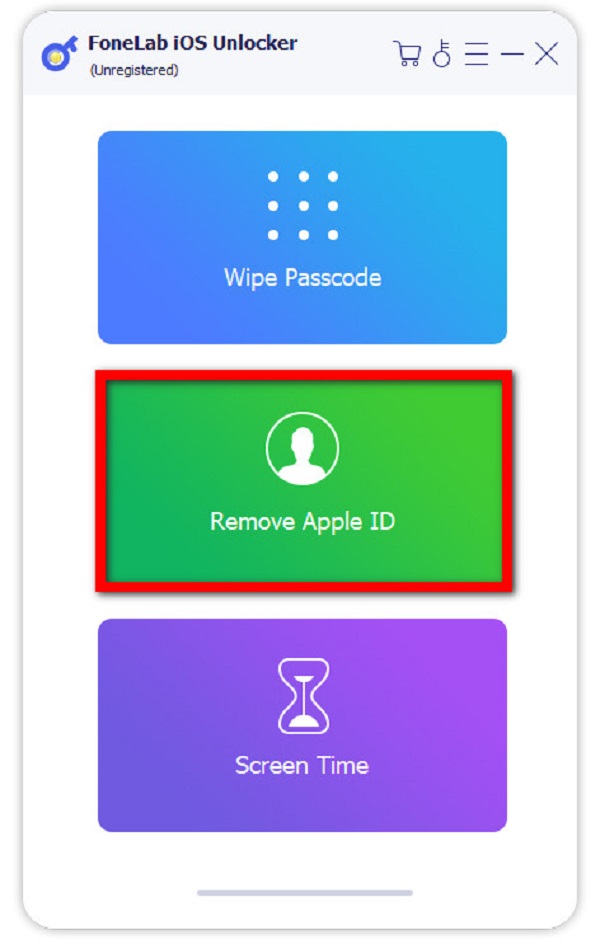
Krok 3Aby kontynuować, kliknij Start przycisk. Potwierdź uwierzytelnianie dwuskładnikowe, które jest włączone na twoim urządzeniu na Ustawienia aplikację, a następnie Hasło i bezpieczeństwo. Sprawdź, czy uwierzytelnianie dwuskładnikowe jest włączone.

Krok 4Na pasku do pisania znajdującym się w dolnej części ekranu. Rodzaj 0000 potwierdź odblokowanie, a następnie kliknij Potwierdzać przycisk.
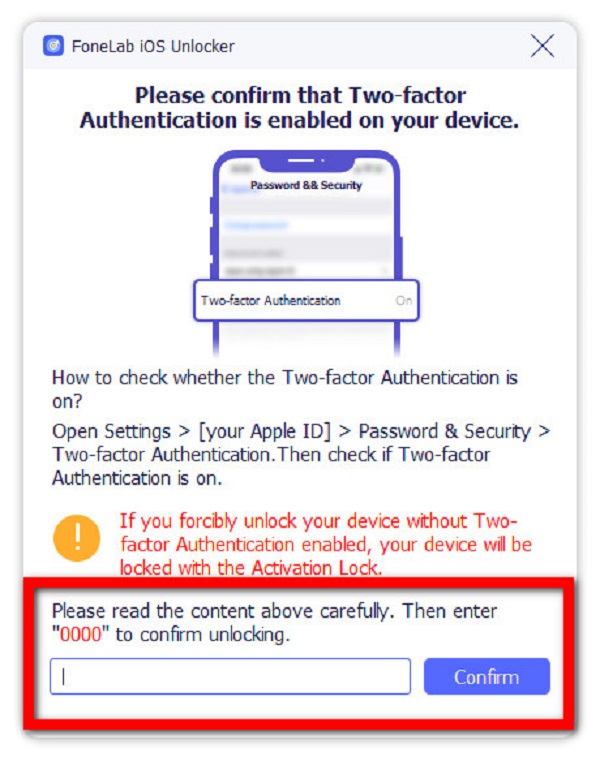
Krok 5Poczekaj na proces i sprawdź, czy na Twoim iPhonie nastąpiła zmiana. Proces usuwa wszystkie dane z twojego iPhone'a, co odblokowuje hasło iCloud na twoim iPhonie. Skonfiguruj ponownie nowe hasło iCloud.
3. Często zadawane pytania dotyczące resetowania hasła iCloud
1. Czy zresetowanie hasła iCloud powoduje usunięcie plików?
Nie, zresetowanie hasła iCloud nie spowoduje usunięcia zawartości z pamięci iCloud. To jest powód, dla którego wiele osób tworzy kopie zapasowe plików za pomocą iCloud. Jeśli jednak chcesz zachować ostrożność, przygotuj wiele plików kopii zapasowych, aby nie napotkać żadnych problemów.
2. Czy hasło Apple ID jest takie samo jak hasło iCloud?
Tak! Konto i hasło iCloud są takie same jak Apple ID, dlatego musisz zadbać o zapamiętanie tego konta i hasła, aby uniknąć pewnych problemów.
Jak zawsze mówimy, tutaj w FoneLab nie pozwolimy Ci samodzielnie rozwiązywać Twoich problemów, a mimo to nie pozwolimy Ci zadowolić się gorszymi narzędziami. Zawsze masz asa, ponieważ przedstawiamy szczegółowe kroki, jak zresetować hasło do iCloud, oczywiście wraz z najlepszym i możliwym narzędziem, jakim jest Odblokowanie FoneLab iOS. Bądź częścią rosnącej rodziny FoneLab. Pobierz i zainstaluj teraz.
FoneLab Pomaga odblokować ekran iPhone'a, usuwa identyfikator Apple ID lub jego hasło, usuwa czas wyświetlania ekranu lub hasło ograniczenia w kilka sekund.
- Pomaga odblokować ekran iPhone'a.
- Usuwa Apple ID lub jego hasło.
- Usuń czas na ekranie lub kod ograniczenia w kilka sekund.
